Guía sobre la eliminación de KillDisk Ransomware (KillDisk Ransomware de desinstalación)
KillDisk Ransomware es un programa muy peligroso que no le permitirá operar su computadora a menos que quite para siempre. Esta infección fue creada por los delincuentes cibernéticos que objetivo instituciones financieras, por lo que es más probable que el programa infectará a los bancos u otras empresas en lugar de computadoras personales. Sin embargo, usted debe saber más sobre esta infección, en caso de acabaría por encontrar más adelante. Aunque no es posible revertir los efectos de esta infección manteniendo a eliminar KillDisk Ransomware del sistema, mantener tu PC limpio y seguro debe ser uno de sus principales prioridades.
Por lo general, programas de ransomware se distribuyen a través de campañas de correo electrónico spam. Esta infección parece tener una red de distribución mucho más sofisticada que hará que el sistema de destino se infecta pase lo que pase. Se distribuye por un grupo de hackers llamado el grupo de TeleBots. Este grupo apunta sobre todo a grandes redes, y nuestra investigación ha demostrado que algunos de los objetivos específicos han sido los bancos en la Ucrania. Las personas detrás de este programa de envían correos electrónicos de spam a usuarios específicos, y estos mensajes contienen un documento de Excel. Ahora, si usted trabaja en un banco, las probabilidades son que usted trata con archivos de Excel muy a menudo.
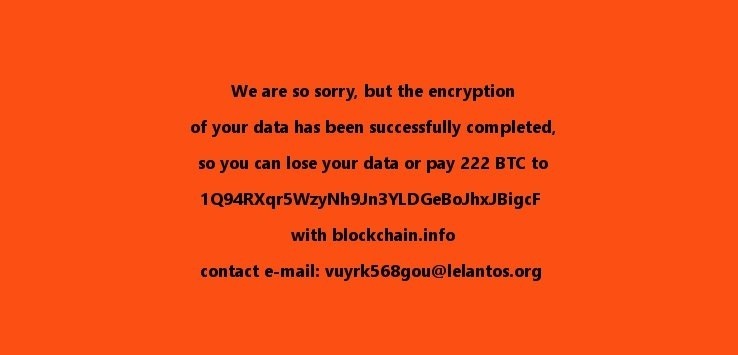
Descargar herramienta de eliminación depara eliminar KillDisk Ransomware
Por lo tanto, los usuarios responsables son engañados para pensar que los archivos que vienen con correos de spam son necesarios. Descargan esos archivos, y abra. Sin embargo, esto es no cuando la infección ocurre. Requiere ciertas condiciones. Como ven, viene el documento de Excel con una macro que tiene que ser lanzado a fin de KillDisk Ransomware entrar en equipos de destino. Las macros están deshabilitadas de forma predeterminada, por lo que a menos que el usuario les permite, la infección no podrá acceder al sistema de destino. Lamentablemente, si el documento es lo suficientemente importante, los usuarios pueden permitir macros sin ningún segundo pensamiento.
Una vez que la macro se activa, baja un archivo malicioso en el ordenador afectado. Este archivo se llama explorer.exe, y el mismo archivo se conecta a Internet detrás de la espalda para descargar malware. Durante nuestra investigación, hemos encontrado que el explorer.exe es un troyano de descarga escrito en el lenguaje de moho. Aunque a menudo, programas de ransomware podrían estar asociados con troyanos, esto es una prueba evidente que con KillDisk Ransomware en su computadora, estás en serios problemas. Además, hay varias versiones diferentes de esta infección, y pase lo que pase a su computadora depende de la versión que entra en su sistema.
Debe señalarse que este programa generalmente afecta a toda la red en lugar de una computadora. Así es fácil ver que el grupo de Telebots abusos servidores legítimos para esconderse de los programas de seguridad. Por ejemplo, el downloader de explorer.exe puede obtener datos desde una URL codificado que conduce a un archivo de texto disponible en el servicio de putdrive.com. Este servicio permite a cualquiera subir y compartir archivos en línea, por lo que hace que sea difícil detectar e identificar la infección.
Una vez que KillDisk Ransomware llega al sistema de destino, emplea un conjunto de herramientas para recopilar información importante y robar las credenciales de usuario diferente. Con el tiempo, incluso pueden robar las credenciales de nivel de administrador de red. Dependiendo de la versión que usted está infectado con, usted puede ver una nota de rescate, pidiendo 222 Bitcoins (que es una cantidad ridícula de dinero), o el programa podría dañar su sistema operativo, lo que hace imposible cargar el ordenador otra vez. Entonces tendrías que conectar tu disco duro a otro ordenador y dependen de una serie de programas de restauración de archivos. Sin embargo, cabe mencionar que si está infectada con la versión que limpia hacia fuera el disco duro, entonces las posibilidades para recuperar tus archivos son realmente escasas.
¿Cómo quitar KillDisk Ransomware?
¿Y qué hay de tus archivos? Siempre es mejor mantener un backup del archivo que te ayudará a que proteger los datos más importantes de tal infección peligrosa. También, usted puede invertir en una herramienta de seguridad que le ayudaría a eliminar KillDisk Ransomware de su sistema para siempre. Una vez más, no olvide que si borrar KillDisk Ransomware, no automáticamente restaurar sus archivos. Si esta infección seriamente dañado el sistema operativo, debe consultar a un especialista en seguridad informática, así ver si se podría hacer algo para salvarlo.
Aprender a extraer KillDisk Ransomware del ordenador
- Paso 1. ¿Cómo eliminar KillDisk Ransomware de Windows?
- Paso 2. ¿Cómo quitar KillDisk Ransomware de los navegadores web?
- Paso 3. ¿Cómo reiniciar su navegador web?
Paso 1. ¿Cómo eliminar KillDisk Ransomware de Windows?
a) Quitar KillDisk Ransomware relacionados con la aplicación de Windows XP
- Haga clic en Inicio
- Seleccione Panel de Control

- Seleccione Agregar o quitar programas

- Haga clic en KillDisk Ransomware relacionado con software

- Haga clic en quitar
b) Desinstalar programa relacionados con KillDisk Ransomware de Windows 7 y Vista
- Abrir menú de inicio
- Haga clic en Panel de Control

- Ir a desinstalar un programa

- Seleccione KillDisk Ransomware relacionados con la aplicación
- Haga clic en desinstalar

c) Eliminar KillDisk Ransomware relacionados con la aplicación de Windows 8
- Presione Win + C para abrir barra de encanto

- Seleccione configuración y abra el Panel de Control

- Seleccione Desinstalar un programa

- Seleccione programa relacionado KillDisk Ransomware
- Haga clic en desinstalar

Paso 2. ¿Cómo quitar KillDisk Ransomware de los navegadores web?
a) Borrar KillDisk Ransomware de Internet Explorer
- Abra su navegador y pulse Alt + X
- Haga clic en Administrar complementos

- Seleccione barras de herramientas y extensiones
- Borrar extensiones no deseadas

- Ir a proveedores de búsqueda
- Borrar KillDisk Ransomware y elegir un nuevo motor

- Vuelva a pulsar Alt + x y haga clic en opciones de Internet

- Cambiar tu página de inicio en la ficha General

- Haga clic en Aceptar para guardar los cambios hechos
b) Eliminar KillDisk Ransomware de Mozilla Firefox
- Abrir Mozilla y haga clic en el menú
- Selecciona Add-ons y extensiones

- Elegir y remover extensiones no deseadas

- Vuelva a hacer clic en el menú y seleccione Opciones

- En la ficha General, cambie tu página de inicio

- Ir a la ficha de búsqueda y eliminar KillDisk Ransomware

- Seleccione su nuevo proveedor de búsqueda predeterminado
c) Eliminar KillDisk Ransomware de Google Chrome
- Ejecute Google Chrome y abra el menú
- Elija más herramientas e ir a extensiones

- Terminar de extensiones del navegador no deseados

- Desplazarnos a ajustes (con extensiones)

- Haga clic en establecer página en la sección de inicio de

- Cambiar tu página de inicio
- Ir a la sección de búsqueda y haga clic en administrar motores de búsqueda

- Terminar KillDisk Ransomware y elegir un nuevo proveedor
Paso 3. ¿Cómo reiniciar su navegador web?
a) Restablecer Internet Explorer
- Abra su navegador y haga clic en el icono de engranaje
- Seleccione opciones de Internet

- Mover a la ficha avanzadas y haga clic en restablecer

- Permiten a eliminar configuración personal
- Haga clic en restablecer

- Reiniciar Internet Explorer
b) Reiniciar Mozilla Firefox
- Lanzamiento de Mozilla y abrir el menú
- Haga clic en ayuda (interrogante)

- Elija la solución de problemas de información

- Haga clic en el botón de actualizar Firefox

- Seleccione actualizar Firefox
c) Restablecer Google Chrome
- Abra Chrome y haga clic en el menú

- Elija Configuración y haga clic en Mostrar configuración avanzada

- Haga clic en restablecer configuración

- Seleccione reiniciar
d) Restaurar Safari
- Abra el navegador Safari
- En Safari, haga clic en configuración (esquina superior derecha)
- Seleccionar Reset Safari...

- Aparecerá un cuadro de diálogo con elementos previamente seleccionados
- Asegúrese de que estén seleccionados todos los elementos que necesita para eliminar

- Haga clic en Reset
- Safari se reiniciará automáticamente
* Escáner SpyHunter, publicado en este sitio, está diseñado para ser utilizado sólo como una herramienta de detección. más información en SpyHunter. Para utilizar la funcionalidad de eliminación, usted necesitará comprar la versión completa de SpyHunter. Si usted desea desinstalar el SpyHunter, haga clic aquí.

